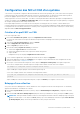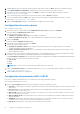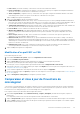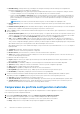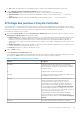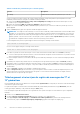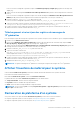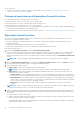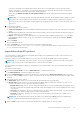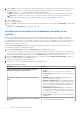Users Guide
Table Of Contents
- Dell Lifecycle Controller Integration version 3.0 pour Microsoft System Center Configuration Manager Guide de l’utilisateur
- Table des matières
- Présentation de Dell Lifecycle Controller Integration (DLCI) pour Microsoft System Center Configuration Manager
- Scénarios de cas d'utilisation
- Prérequis communs
- Modification et exportation du profil de configuration du BIOS d'un système
- Création, modification et enregistrement du profil RAID d'un système
- Comparaison et mise à jour de l'inventaire du micrologiciel
- Déploiement d’un système d’exploitation sur une collecte
- Exportation du profil de serveur vers la carte vFlash iDRAC ou le partage réseau
- Importation du profil du serveur à partir d'une carte vFlash iDRAC ou d'un partage réseau
- Affichage et exportation des journaux Lifecycle Controller
- Utilisation des profils NIC ou CNA
- Utilisation de Dell Lifecycle Controller Integration (DLCI)
- Gestion de licences pour DLCI
- Configuration de Dell Lifecycle Controller Integration à l'aide de Dell Connections License Manager
- Configuration des systèmes cibles
- Détection automatique et établissement de liaison
- Application de pilotes depuis la séquence de tâches
- Création d'un support de séquence de tâches (ISO de démarrage)
- Utilitaire System Viewer
- Configuration Utility
- Lancement de la console du contrôleur d'accès à distance intégré Dell (iDRAC)
- Task Viewer
- Tâches supplémentaires pouvant être effectuées à l'aide de Dell Lifecycle Controller Integration
- Configuration de la sécurité
- Validation d'un certificat client Dell émis en usine sur l'Integrated Dell Remote Access Controller pour la découverte automatique
- Pré-autoriser ladécouverte automatique des systèmes.
- Modification des références d'administration utilisées par Dell Lifecycle Controller Integration pour Configuration Manager
- Utilisation de l'interface utilisateur graphique
- Utilisation d'Array Builder (Générateur de matrice)
- Définition de règles à l'aide du Générateur de matrice
- Création d'un profil RAID à l'aide d'Array Builder (générateur de matrice)
- À propos de la création du Générateur de matrice
- Contrôleurs
- Ajout d'un contrôleur
- Modification d'un contrôleur
- Suppression d'un contrôleur
- Conditions de variable
- Ajout d'une nouvelle condition de variable
- Modification d'une condition de variable
- Suppression d'une condition de variable
- Matrices
- Ajout d'une nouvelle matrice
- Modification d'une matrice
- Suppression d'une matrice
- Disques logiques, également appelés disques virtuels
- Ajout d'un nouveau lecteur logique
- Modification d'un lecteur logique
- Suppression d'un lecteur logique
- Disques (disques de la matrice)
- Ajout d'un nouveau disque
- Changement de disque
- Suppression d'un disque
- Importation d'un profil
- Utilisation de Configuration Utility
- Création d'un support de démarrage Lifecycle Controller
- Configuration du matériel et déploiement du système d'exploitation
- Déploiement de systèmes d'exploitation
- Configuration du matériel et workflow de déploiement du système d’exploitation
- Mise à jour du micrologiciel au cours du déploiement du système d'exploitation
- Configuration du matériel au cours du déploiement du système d'exploitation
- Configuration de RAID
- Application d'un profil NIC ou CNA à une collection
- Application d'un profil integrated Dell Remote Access Controller à une collection
- Comparer et mettre à jour l'inventaire du micrologiciel pour les systèmes d'une collection
- Affichage de l'inventaire du matériel
- Vérification de la communication avec Lifecycle Controller
- Modification des identifiants sur les Lifecycle Controller
- Affichage et exportation des journaux Lifecycle Controller d'une collection
- Restauration de la plateforme pour une collection
- Comparaison des profils NIC ou CNA par rapport aux systèmes d'une collection
- Utilisation de l'utilitaire Importer un serveur
- Utilisation de l'utilitaire System Viewer
- Visualisation et modification de la configuration BIOS
- Visualisation et configuration RAID
- Configuration des profils iDRAC pour un système
- Configuration des NIC et CNA d'un système
- Comparaison et mise à jour de l'inventaire du micrologiciel
- Comparaison du profil de configuration matérielle
- Affichage des journaux Lifecycle Controller
- Afficher l'inventaire du matériel pour le système.
- Restauration de plateforme d'un système
- Dépannage
- Configuration des services Web d'approvisionnement Dell sur IIS
- Spécifications relatives à la configuration réseau de la détection automatique Dell
- Mise à niveau ou correction de problèmes
- Dépannage de l'affichage et de l'exportation des journaux Lifecycle Controller
- Problèmes et solutions
- Échec du démarrage des pilotes réseau
- Problème 2
- Problème 3
- Problème 4
- Problème 5
- Problème 6
- Problème 7
- Problème 8 :
- Problème 9
- Problème 10
- Problème 11
- Problème 12
- Problème 13
- Problème 14
- Problème 15
- Échec d'accès au partage CIFS à l'aide du nom d'hôte
- Problème 17
- Problème 18
- Problème 19
- Problème 20
- Problème 22
- Problème 22
- Messages d'état de Dell Connections License Manager
- Le déploiement d'ESXi ou de RHEL sur les systèmes Windows les déplace vers la collection ESXi ou RHEL, mais ne peut pas être supprimé à partir de la collection Windows gérée
- Documentation et ressources connexes
● Gris : indique que le profil que vous avez appliqué n'est pas configuré ou que l'attribut manque dans le système cible.
3. L'écran Comparer le profil de configuration matérielle affiche les champs suivants :
● Nom de l'attribut : dresse la liste des attributs BIOS ou iDRAC, selon le profil que vous avez sélectionné.
● Valeur du système : répertorie la valeur actuelle de l'attribut BIOS ou iDRAC. Si aucune valeur n'existe, « - » sera la valeur
affichée.
● Valeur du profil : répertorie la valeur des attributs du profil. Si aucune valeur n'existe, « - » sera la valeur affichée.
Affichage des journaux Lifecycle Controller
Cette fonctionnalité vous permet d'afficher les journaux Lifecycle Controller en un format lisible et de les sauvegarder ou de les exporter
dans un fichier .CSV. Les journaux Lifecycle Controller contiennent des informations détaillées telles que l'historique des mises à niveau du
micrologiciel, les modifications liées aux mises à jour et à la configuration, ainsi que les commentaires des utilisateurs.
Pour afficher les journaux Lifecycle Controller :
1. Dans l'utilitaire System Viewer, sélectionnez View Lifecycle Controller Logs (afficher les journaux Lifecycle Controller). L'écran
View Lifecycle Controller Logs affiche les champs suivants :
● Existing Share (partage existant) : indiquez le partage UNC ou CIFS dans lequel vous souhaitez sauvegarder le fichier au format
suivant : \\<AdresseIP>\<partage>\nomdufichier. Le nom du fichier est fourni par défaut et vous ne pouvez le modifier. Ces
informations sont mises en cache afin de pouvoir les consulter ultérieurement. Il est recommandé d'indiquer un partage vide
chaque fois que vous souhaitez afficher les journaux Lifecycle Controller. Si vous utilisez un emplacement existant, assurez-vous
qu'il est vide.
● Domain\User Name (nom de domaine/ d'utilisateur) : spécifiez les noms de domaine et d'utilisateur corrects requis par Lifecycle
Controller afin de pouvoir accéder au partage UNC ou CIFS.
● Password (mot de passe) : saisissez le mot de passe correct.
2. Cliquez sur Next (suivant).
L'écran View Lifecycle Controller Logs apparaît.
Les 100 journaux les plus récents sont affichés par défaut à l'écran. Vous ne pouvez modifier le nombre de journaux affichés à l'écran
qu'en cliquant sur Pause ou après que les 100 journaux ont été affichés. Les options suivantes s'affichent :
Tableau 7. Détails des journaux Lifecycle Controller
Colonne Description
Nom d'hôte Il s'agit du nom d'hôte du système qui est concerné par les
journaux Lifecycle Controller que vous consultez. Ce champ ne
s'affiche que dans le cas d'une collection de systèmes, pas pour
un système unique.
N
o
Il s'agit du numéro de séquence du journal.
Catégorie La catégorie du journal Lifecycle Controller. Par exemple, service
de configuration, iDRAC, inventaire, etc.
Identifiant Ce champ indique l'identifiant associé à un message d'erreur.
Cliquez sur l'hyperlien pour obtenir plus d'informations
concernant l'erreur et connaître les mesures correctives
recommandées. Il est conseillé de télécharger, de temps en
temps, le registre des messages le plus récent, disponible sur
le site du support Dell à l'adresse Dell.com/support/manuals.
Pour de plus amples informations, consultez Downloading and
Updating the Latest Message Registry (télécharger et mettre à
jour le registre des messages le plus récent).
Si l'identifiant dans le registre des messages local manque,
une erreur s'affiche et vous devez télécharger le fichier de
registre des messages le plus récent depuis Dell.com/support/
manuals.
Description
Le message/la description du journal Lifecycle Controller.
Utilisation de l'utilitaire System Viewer 55